最近お客様からのお問い合わせでも、
『急に警告が出た』
『インターネットをしていたらいきなり違うページに移動し動けない』
『ウイルスに感染したみたいだ』
等のご連絡を頂く事がございます。
ウイルスに感染をした可能性はございますが、
最近ではサポート詐欺の可能性が非常に高くなっております。
今回は『偽のウイルス警告』に対して、
原因と弊社での対処方法をお伝えできればと思います。
なぜ警告が表示される?
偽のセキュリティ警告は、ウェブサイトを閲覧中に突然表示されたように見えますが、表示される「きっかけ」があります。
① 不審な広告のクリック
興味を引きそうな写真や、緊急の情報を装い、
クリックをさせることで警告画面を表示させます。
また、次のページに移行するクリック部分の偽物を作り、
誤ってクリックさせて警告画面を表示させる場合もあるようです。
本物の『次へ』は、少しタイムラグを置いて出る場合もございます。
興味がありそうなものや、
緊急性のあるもの、
注意をひくものを使用する場合が
多いようです。
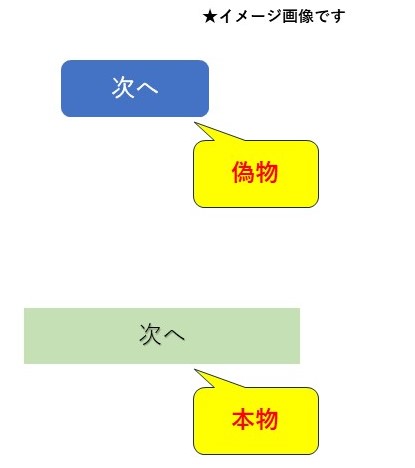

② 動画再生ボタンをクリック
サイト上に動画があるように見せかけ、
再生をクリックすると、
警告画面を表示させます。
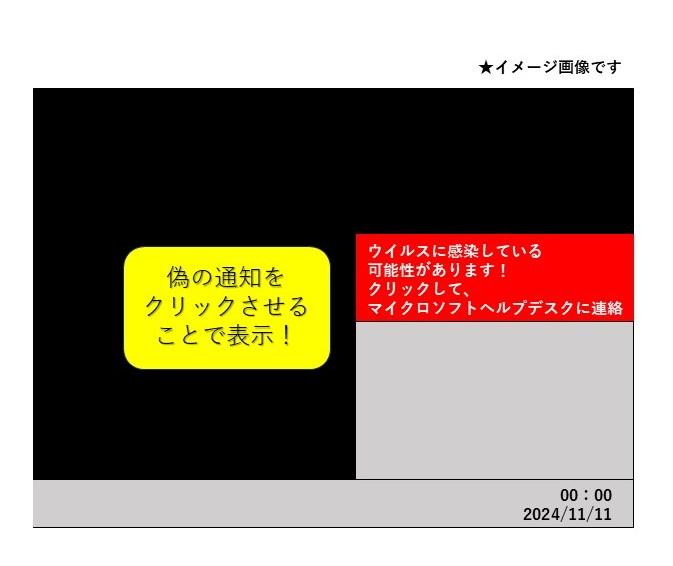
③ ブラウザの通知機能を悪用した、
偽のセキュリティ警告通知
起動画面右下に表示される
ブラウザの通知機能を悪用して、
パソコン画面の右下に、
偽のセキュリティ警告通知を
表示する手口があります。
この通知をクリックすると、
偽のセキュリティ警告が画面全体に
表示される手口があるようです。
警告画面が表示されたら
もし、警告画面が表示されたら・・?
警告画面には、基本的に共通して連絡先が記載されています。
連絡先には、絶対に連絡をしてはいけません。
★警告画面を閉じるには
①まずは『Esc』を3秒程長押し、全画面表示を解除します。
②画面上、右上の『×』をクリックすると、
表示を消すことが出来ます。
★また、『ALT』『Ctrl』『Delete』を同時押しで、
タスクマネージャーを選択、ブラウザを強制終了をすることで、
画面を消すことが出来ます。
弊社のご対応として
上記の手順でも画面を閉じることは出来ますが、
本当にウイルスが入っていたら・・と、
不安になるお客様もいらっしゃいます。
その場合、弊社では初期化をご提案する事がございます。
初期化の手順
https://www.wajun.co.jp/blog/4/2
初期化をするとPC内部は一度リセットされますので、
初期設定にて改めてパスワード等を設定いただく対応となります。
初期化後、弊社にてサポート出来る部分もあるかと思いますので、
ご連絡を頂ければと思います。
弊社お問い合わせフォーム
https://www.wajun.co.jp/contactus
それではよいパソコンライフを